Муаллиф:
Robert Simon
Санаи Таъсис:
21 Июн 2021
Навсозӣ:
1 Июл 2024

Мундариҷа
Дар ҳоле ки Excel маҳз барномаи тақвимӣ нест, шумо метавонед онро барои эҷод ва идораи тақвимҳои худ истифода баред. Ба ҷои фармоиш додани тақвими шахсии худ, истифода бурдани қолибҳои гуногуни тақвими дарунсохт ва мувофиқи хоҳиши худ танзим кардани онҳо хеле зудтар аст. Шумо инчунин метавонед рӯйхатҳои рӯйдодҳоро аз ҷадвал ба тақвими Outlook ворид кунед.
Қадамҳо
Усули 1 аз 2: Шаблон Excel истифода кунед
Ҳуҷҷати Excel-ро оғоз кунед. Ҷадвали "Файл" ё тугмаи Office-ро клик кунед ва "New" -ро интихоб кунед ва барои интихоби шумо қолибҳои гуногун пайдо мешаванд.
- Дар версияҳои муайяни Excel, ба монанди Excel 2011 for Mac, ба шумо лозим аст, ки ба ҷои "New" дар менюи Файл "Нав аз Шаблон" -ро интихоб кунед.
- Вақте ки шумо як тақвимро аз як шаблон эҷод мекунед, шумо тақвими холӣ барои пур кардани чорабинӣ доред. Агар шумо хоҳед, ки рӯйхати маълумотҳои Excel-ро ба тақвими Outlook гузаронед, ба боби оянда нигаред.
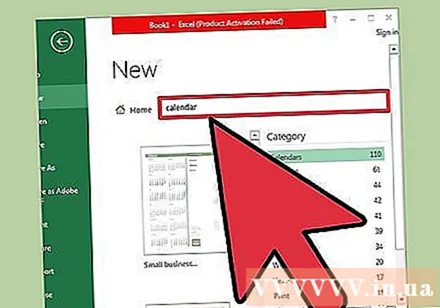
Як қолаби тақвимиро ёбед. Вобаста аз он, ки кадом версияи Office-ро истифода мебаред, метавонад қисмати "Тақвимҳо" бошад ё танҳо дар майдони ҷустуҷӯ "тақвим" ворид кунед. Баъзе версияҳои Excel қолибҳои тақвимии дар саҳифаи асосӣ пешакӣ интихобшударо намоиш медиҳанд. Агар ин қолибҳо ба меъёрҳои шумо мувофиқат кунанд, шумо метавонед онҳоро ҳамеша истифода баред, вагарна шумо метавонед қолибҳои тақвимии дар интернет мавҷудбударо интихоб кунед.- Шумо метавонед калимаҳои калидии мушаххасро вобаста ба эҳтиёҷоти худ ҷустуҷӯ кунед. Масалан, агар ба шумо тақвими академӣ лозим бошад, шумо метавонед калимаи калимаи "тақвими академӣ" -ро ҷустуҷӯ кунед.

Санаи формаи дурустро барқарор кунед. Пас аз бор кардани шаблон, тақвими нави холӣ пайдо мешавад. Агар сана дуруст набошад, шумо метавонед онро бо истифодаи менюе, ки ҳангоми интихоби сана пайдо мешавад, тағир диҳед.- Раванди мазкур вобаста аз модели истифодакардаи шумо каме фарқ мекунад. Одатан шумо метавонед моҳ ё соли нишон додашударо интихоб кунед ва пас тугмаи ▼-ро, ки дар назди он вақт пайдо мешавад, клик кунед. Имконоти дастрас пайдо мешаванд ва тақвим ба таври худкор танзим карда мешавад.
- Шумо инчунин метавонед санаи оғози ҳафтаро бо пахш кардани он ва интихоби санаи нав таъин кунед.

Маслиҳатҳоро бинед. Бисёр қолибҳо дорои чаҳорчӯба бо маслиҳатҳое мебошанд, ки ба шумо дар бораи тағир додани санаҳо ё тағир додани танзимоти дигар барои қолаби тақвим роҳнамоӣ мекунанд. Агар шумо нахоҳед, ки онҳо дар ҷадвали чоп пайдо шаванд, шумо бояд ин фреймҳоро нест кунед.
Ҳар гуна намуди зоҳирии худро танзим кунед. Шумо метавонед яке аз инҳоро бо интихоби ва тағирот дар ҷадвали Home танзим кунед. Мисли ҳама гуна ашё дар Excel, шумо метавонед ҳуруфҳо, рангҳо, андоза ва ғайраҳоро тағир диҳед.
Ба чорабинӣ ворид шавед. Пас аз тақвими дурусти тақвим, шумо метавонед ба ворид кардани рӯйдодҳо ва иттилоот шурӯъ кунед. Чашмакеро, ки мехоҳед рӯйдодро илова кунед, интихоб кунед ва пас маълумотро ворид кунед. Агар ба шумо лозим ояд, ки худи ҳамон рӯз зиёда аз як мундариҷа илова кунед, шумо метавонед бо фосила эҷодкор шавед. таблиғ
Усули 2 аз 2: Рӯйхати Excelро ба Outlook Calendar ворид кунед
Дар Excel ведомости нав созед. Шумо метавонед маълумотро аз Excel ба тақвими Outlook ворид кунед. Ин имкони воридоти маълумотро ба монанди ҷадвали кор осон мекунад.
Ба ҷадвали электронӣ унвони мувофиқ илова кунед. Ворид кардани рӯйхатҳо ба Outlook барои шумо осонтар хоҳад буд, агар ҷадвал бо сарлавҳаҳои дуруст формат карда шуда бошад. Дар сатри аввал сарлавҳаҳои зеринро ворид кунед:
- Мавзӯъ
- Саршавии Сана
- Вақти оғоз
- Санаи ба охир расидан
- Вақти хотимавӣ
- Тавсифи
- Ҷойгоҳ (Ҷойгоҳ)
Ҳар як ҷузъи тақвимиро дар сатри нав ворид кунед. Майдони "Мавзӯъ" номи рӯйдодест, ки дар тақвим пайдо мешавад. Ба шумо лозим нест, ки дар ҳама соҳаҳо тамоми мавзӯъро дохил кунед, аммо ҳадди аққал шумо бояд "Санаи оғоз" ва "Мавзӯъ" дошта бошед.
- Барои фаҳмидани Outlook, шумо бояд санаеро дар формати стандартии MM / DD / YY ё DD / MM / YY ворид кунед.
- Шумо метавонед як чорабинии бисёррӯзаро бо истифодаи майдонҳои "Санаи оғоз" ва "Санаи ба охир расидан" эҷод кунед.
Менюи "Сабти ном" -ро кушоед. Пас аз он ки шумо рӯйдодро ба рӯйхат илова кунед, нусхаи рӯйхатро дар формате хонед, ки Outlook хонда метавонад.
Аз менюи навъи файл (навъи файл) "CSV (Вергул ҷудошуда)" (Вергул ҷудошуда) -ро интихоб кунед. Ин формати маъмул аст, ки ба барномаҳои гуногун, аз ҷумла Outlook ворид карда мешавад.
Файлро захира кунед. Рӯйхати навозишро номгузорӣ кунед ва файлро ба формати CSV нигоҳ доред. Вақте ки Excel мепурсад, ки шумо мехоҳед идома диҳед, "Ҳа" -ро клик кунед.
Тақвими Outlook-и худро кушоед. Outlook як қисми абзори Office мебошад ва одатан пеш аз насб карда мешавад, агар шумо аллакай Excel дошта бошед. Вақте ки Outlook кушода мешавад, барои дидани тақвим тугмаи "Тақвим" -ро дар кунҷи поёни чап пахш кунед.
Ҷадвали "Файл" -ро клик кунед ва интихоб кунед "Кушодан ва Содирот". Шумо имконоти зиёде барои коркарди маълумотро дар Outlook мебинед.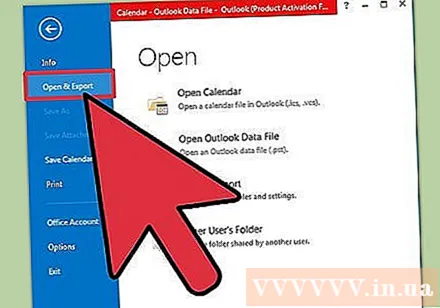
Интихоб кунед "Воридот / Содирот". Равзанаи нав барои воридот ва содироти маълумот дар Outlook пайдо мешавад.
"Воридот аз як барнома ё файли дигар" -ро интихоб кунед ва пас клик кунед "Арзишҳои ҷудошудаи вергул". Аз шумо хоҳиш карда мешавад, ки файлеро, ки мехоҳед бор кунед, интихоб кунед.
"Мурури" -ро клик кунед ва файли CSV-ро, ки дар Excel сохтаед, ҷойгир кунед. Одатан, файл дар ҷузвдони Ҳуҷҷатҳо ҷойгир аст, агар шумо ҷойгиршавии пешфарзро дар Excel тағир надода бошед.
Шумо бояд боварӣ ҳосил кунед, ки "Тақвим" ҳамчун ҷузвдони мақсаднок интихоб шудааст. Азбаски шумо дар намуди тақвими Outlook ҳастед, "Тақвим" интихоб карда мешавад.
Барои ворид кардани файл "Анҷом" -ро клик кунед. Пас аз коркарди барнома рӯйхат, рӯйдодҳо ба тақвими Outlook илова карда мешаванд. Шумо метавонед рӯйдодҳоро дар ҳолати мувофиқи вақти муқарраркардаи рӯйхат пайдо кунед. Агар шумо тавсифро дохил кунед, ин ҳангоми интихоби рӯйдод пайдо мешавад. таблиғ



